แทนที่ PowerShell ด้วย Command Prompt ในเมนูบริบทใน Windows 10
เผยแพร่แล้ว: 2017-09-13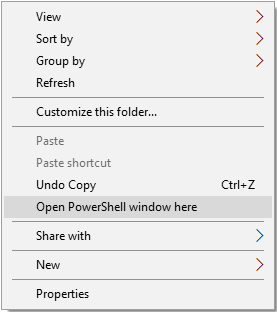
แทนที่ PowerShell ด้วย Command Prompt ใน Context Menu ใน Windows 10: หากคุณเพิ่งอัปเดตเป็น Windows 10 Creators Update ล่าสุด คุณอาจสังเกตเห็นแล้วว่าเมื่อคุณกด Shift และคลิกขวาที่โฟลเดอร์ใด ๆ ตัวเลือก "Open command window here" จะมี ถูกแทนที่ด้วย "เปิดหน้าต่าง PowerShell ที่นี่" ในขณะที่หลายคนไม่รู้ว่า PowerShell คืออะไร Microsoft คาดหวังให้พวกเขาใช้ฟังก์ชันนี้อย่างไร นั่นเป็นเหตุผลที่เราได้รวบรวมคู่มือนี้ซึ่งจะแสดงวิธีเพิ่มตัวเลือก "เปิดหน้าต่างคำสั่งที่นี่" ในเมนูบริบท File Explorer อีกครั้ง
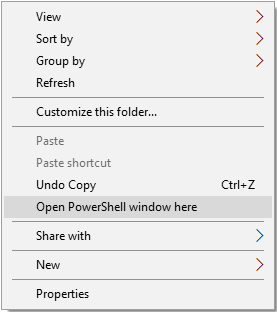
นอกจากนี้ ตัวเลือกสำหรับ Command Prompt ใน Start Menu จะถูกแทนที่ด้วย PowerShell ด้วย Creators Update ล่าสุด แต่โชคดีที่สามารถกู้คืนได้ผ่านการตั้งค่า Windows แต่น่าเสียดายที่ไม่มีตัวเลือก/การตั้งค่าที่จะแทนที่ตัวเลือก "เปิดหน้าต่างคำสั่งที่นี่" จากเมนูบริบทคลิกขวาบน Windows 10 เพื่อไม่ให้เสียเวลา เรามาดูวิธีการแทนที่ PowerShell ด้วย Command Prompt ใน Context Menu ใน Windows 10 กัน ด้วยความช่วยเหลือของคำแนะนำด้านล่าง
สารบัญ
- แทนที่ PowerShell ด้วย Command Prompt ในเมนูบริบทใน Windows 10
- วิธีที่ 1: ใช้ Registry Fix
- วิธีที่ 2: สร้างรายการรีจิสทรีด้วยตนเอง
- วิธีลบหน้าต่าง Open PowerShell ที่นี่จากเมนูบริบทใน Windows 10
แทนที่ PowerShell ด้วย Command Prompt ในเมนูบริบทใน Windows 10
อย่าลืมสร้างจุดคืนค่า ในกรณีที่มีบางอย่างผิดพลาด
วิธีที่ 1: ใช้ Registry Fix
หมายเหตุ: หากคุณไม่ต้องการใช้วิธีนี้ คุณสามารถลองใช้วิธีที่ 2 ซึ่งช่วยให้คุณแก้ไขรายการรีจิสทรีด้วยตนเองเพื่อแก้ไขปัญหาได้
1. เปิดไฟล์ Notepad ที่ว่างเปล่าแล้ววางข้อความต่อไปนี้ตามที่เป็นอยู่:
Windows Registry Editor เวอร์ชัน 5.00 [HKEY_CLASSES_ROOT\Directory\shell\cmdprompt] @="@shell32.dll,-8506" "ขยาย"="" "NoWorkingDirectory"="" [HKEY_CLASSES_ROOT\Directory\shell\cmdprompt\command] @="cmd.exe /s /k ดัน \"%V\"" [HKEY_CLASSES_ROOT\Directory\Background\shell\cmdprompt] @="@shell32.dll,-8506" "ขยาย"="" "NoWorkingDirectory"="" [HKEY_CLASSES_ROOT\Directory\Background\shell\cmdprompt\command] @="cmd.exe /s /k ดัน \"%V\"" [HKEY_CLASSES_ROOT\Drive\shell\cmdprompt] @="@shell32.dll,-8506" "ขยาย"="" "NoWorkingDirectory"="" [HKEY_CLASSES_ROOT\Drive\shell\cmdprompt\command] @="cmd.exe /s /k ดัน \"%V\""
2. คลิก ไฟล์ จากนั้น บันทึกเป็น จากเมนู Notepad
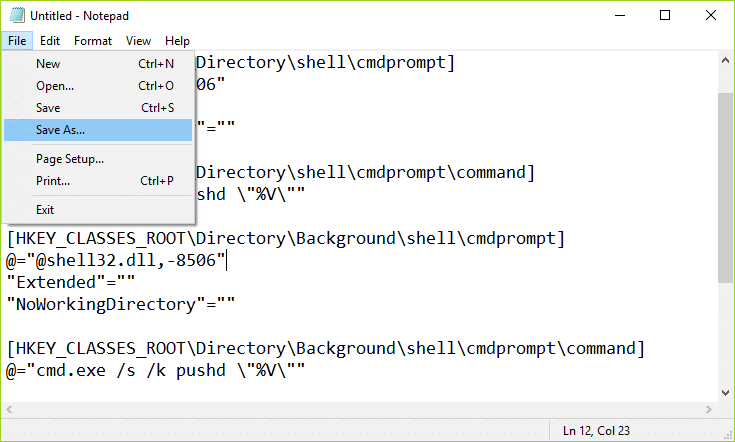
3.จากเมนูแบบเลื่อนลงบันทึกเป็นประเภทให้เลือก " ไฟล์ทั้งหมด “
4.พิมพ์ชื่อไฟล์เป็น cmdfix.reg (นามสกุล .reg สำคัญมาก)
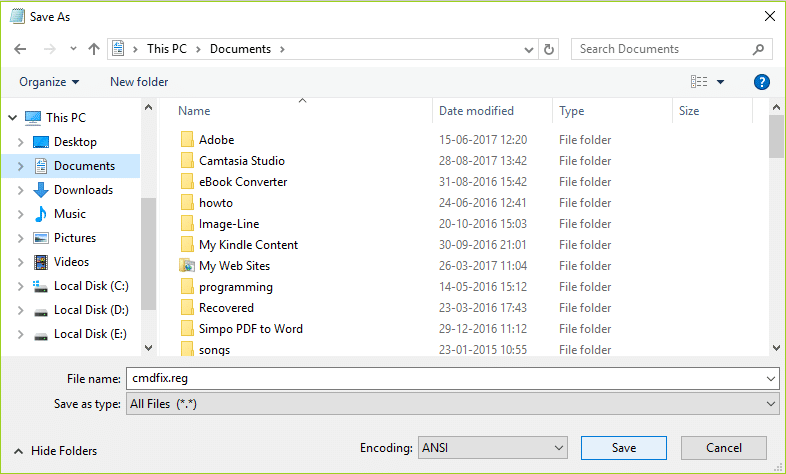
5. นำทางไปยังตำแหน่งที่คุณต้องการบันทึกไฟล์ จากนั้นคลิก บันทึก
6. ดับเบิลคลิกที่ไฟล์ จากนั้นคลิก Yes เพื่อดำเนินการต่อ และเพิ่มตัวเลือก “ Open command window here ” ในเมนูบริบท
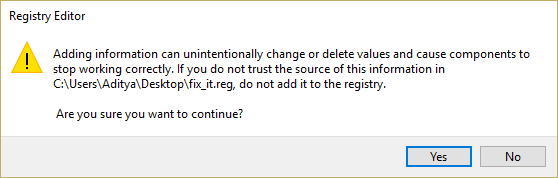
7. ตอนนี้ ถ้าคุณต้องการ ลบตัวเลือก "เปิดหน้าต่างคำสั่งที่นี่" จากเมนูบริบท ให้เปิดไฟล์แผ่นจดบันทึกแล้ววางเนื้อหาด้านล่างลงไป:
Windows Registry Editor เวอร์ชัน 5.00 [-HKEY_CLASSES_ROOT\Directory\shell\cmd2] [-HKEY_CLASSES_ROOT\Directory\Background\shell\cmd2] [-HKEY_CLASSES_ROOT\Drive\shell\cmd2] [-HKEY_CLASSES_ROOT\LibraryFolder\Background\shell\cmd2]
8. เลือกบันทึกเป็นประเภทเป็น " ไฟล์ทั้งหมด ” และตั้งชื่อไฟล์เป็น Defaultcmd.reg
9. คลิก บันทึก และดับเบิลคลิกที่ไฟล์เพื่อลบตัวเลือกออกจากเมนูบริบท ตอนนี้จะเป็นการแทนที่ PowerShell ด้วย Command Prompt ใน Context Menu ถ้าไม่เช่นนั้นให้ดำเนินการตามวิธีถัดไป
วิธีที่ 2: สร้างรายการรีจิสทรีด้วยตนเอง
1. กด Windows Key + R จากนั้นพิมพ์ regedit แล้วกด Enter เพื่อเปิด Registry Editor
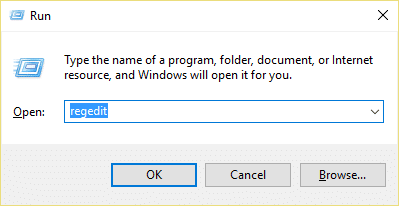
2.นำทางไปยังเส้นทางรีจิสทรีต่อไปนี้:
HKEY_CLASSES_ROOT\Directory\shell\cmd
3. คลิกขวาที่โฟลเดอร์ cmd แล้วคลิก Permissions
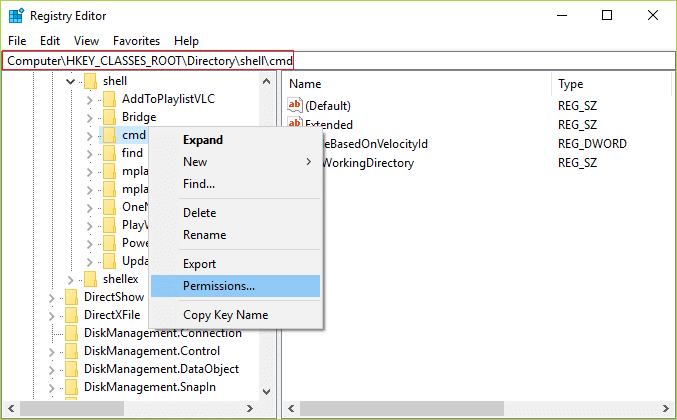
4. ใต้แท็บ Security ให้คลิกปุ่ม Advanced
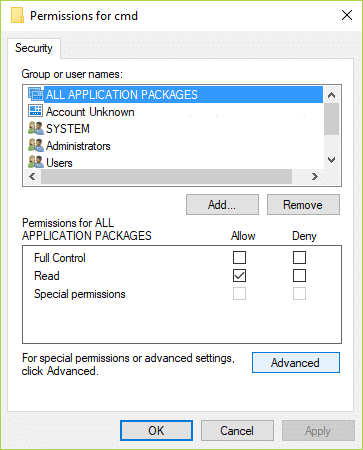
5.ในหน้าต่างการตั้งค่าความปลอดภัยขั้นสูง ให้คลิก เปลี่ยน ถัดจากเจ้าของ
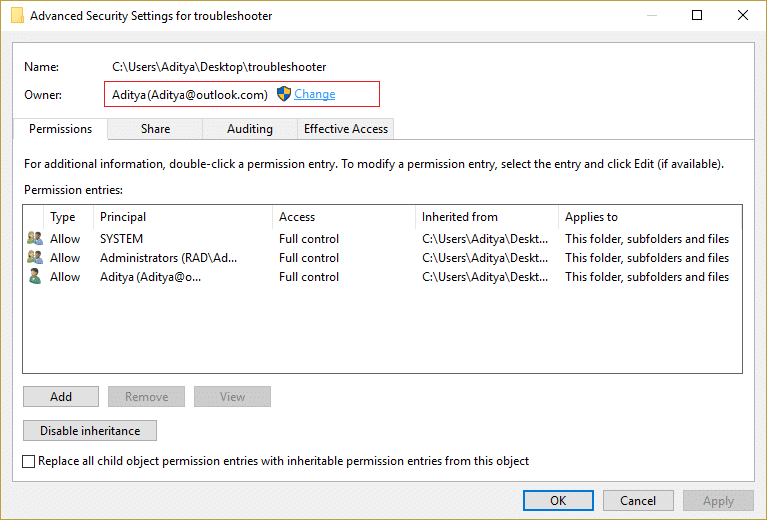
6.จากหน้าต่าง Select User or Group อีกครั้ง ให้คลิก Advanced
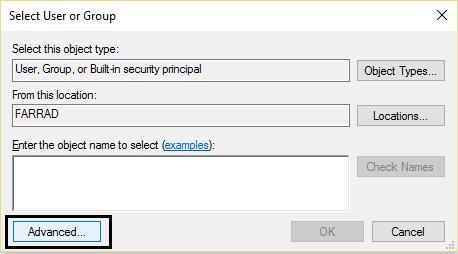

7. ตอนนี้ คลิก ค้นหาเดี๋ยวนี้ จากนั้นเลือก บัญชีผู้ใช้ของคุณ จากรายการ จากนั้น คลิก ตกลง
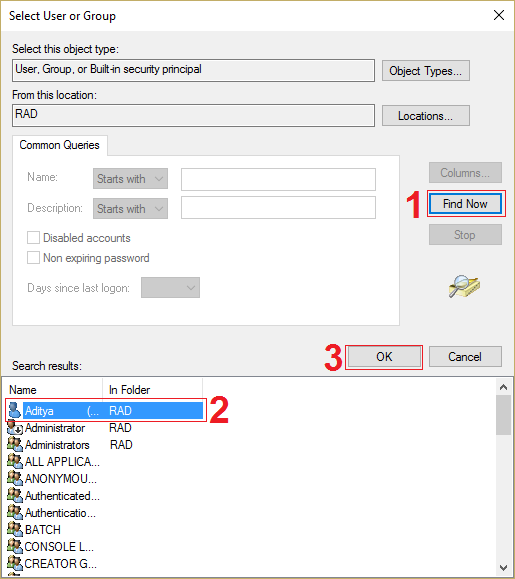
8. เมื่อคุณได้เพิ่มบัญชีผู้ใช้ของคุณแล้ว ให้ทำเครื่องหมายที่ “ แทนที่เจ้าของในคอนเทนเนอร์ย่อยและอ็อบเจกต์ “
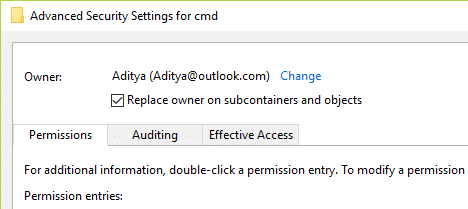
9. คลิก Apply ตามด้วย OK
10. คุณจะถูกนำไปที่หน้าต่าง Permissions อีกครั้ง จากนั้นเลือก Administrators จากนั้นให้ทำเครื่องหมายที่ช่อง Permissions ควบคุมทั้งหมด
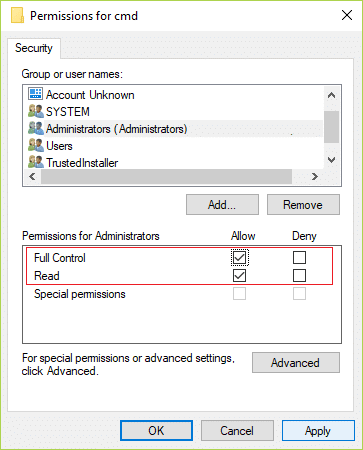
11. คลิก Apply ตามด้วย OK
12. ในโฟลเดอร์ cmd ให้คลิกขวาที่ HideBasedOnVelocityId DWORD แล้วเลือก Rename
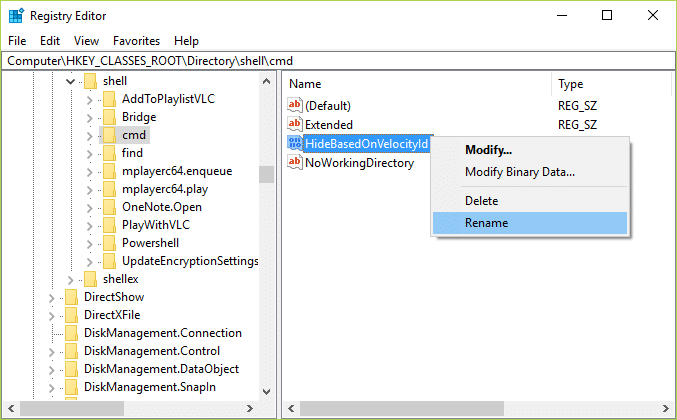
13. เปลี่ยนชื่อ DWORD ด้านบนเป็น ShowBasedOnVelocityId แล้วกด Enter
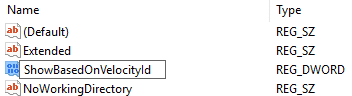
14. การดำเนินการนี้จะเปิดใช้งานตัวเลือก " เปิดหน้าต่างคำสั่งที่นี่ " ทันทีที่คุณปิดตัวแก้ไขรีจิสทรี
15. หากคุณต้องการเปลี่ยนกลับเพียงเปลี่ยนชื่อ DWORD อีกครั้งเป็น HideBasedOnVelocityId ตรวจสอบอีกครั้งและดูว่าคุณสามารถ แทนที่ PowerShell ด้วย Command Prompt ได้สำเร็จใน Context Menu ใน Windows 10 หรือไม่
วิธีลบหน้าต่าง Open PowerShell ที่นี่จากเมนูบริบทใน Windows 10
แม้ว่าการทำตามขั้นตอนข้างต้นดูเหมือนว่าจะนำตัวเลือก "เปิดหน้าต่างคำสั่งที่นี่" กลับมาในเมนูบริบทคลิกขวา แต่คุณจะยังเห็นตัวเลือก "เปิดหน้าต่าง PowerShell ที่นี่" และเพื่อลบออกจากเมนูบริบทให้ทำตามด้านล่าง - ขั้นตอนที่ระบุไว้
1.กด Windows Key + R จากนั้นพิมพ์ regedit แล้วกด Enter
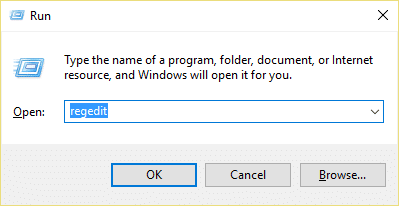
2.นำทางไปยังเส้นทางรีจิสทรีต่อไปนี้:
HKEY_CLASSES_ROOT\Directory\shell\PowerShell
3. คลิกขวาที่ PowerShell จากนั้นเลือก Permissions
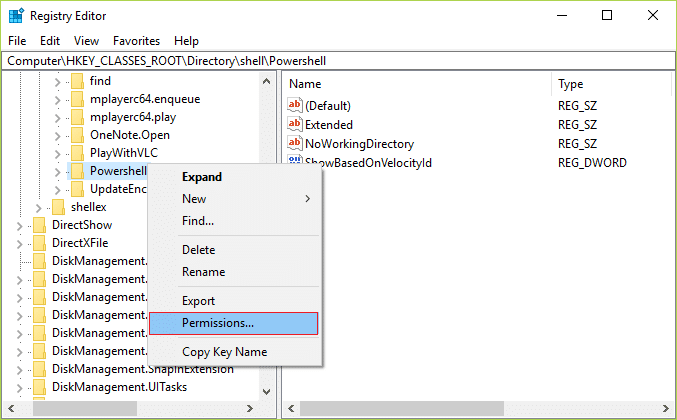
4. คลิก ปุ่มขั้นสูง ภายใต้หน้าต่างการอนุญาต
5.ในหน้าต่างการตั้งค่าความปลอดภัยขั้นสูง ให้คลิก เปลี่ยน ถัดจากเจ้าของ
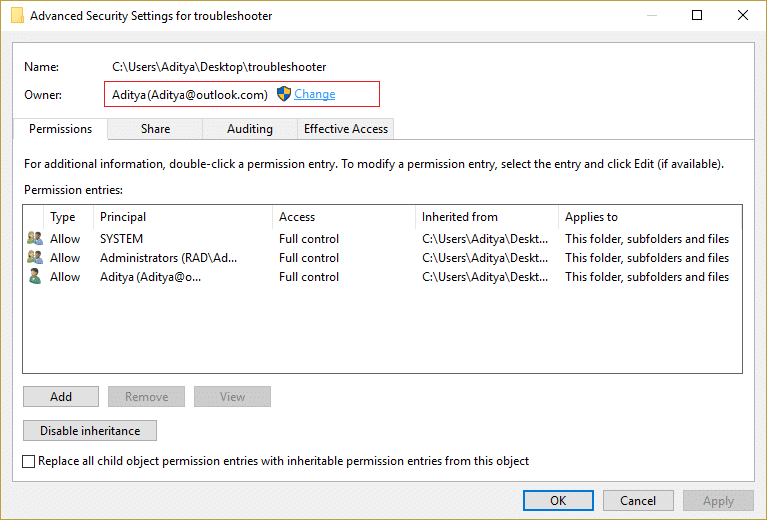
6.จากหน้าต่าง Select User or Group อีกครั้ง ให้คลิก Advanced
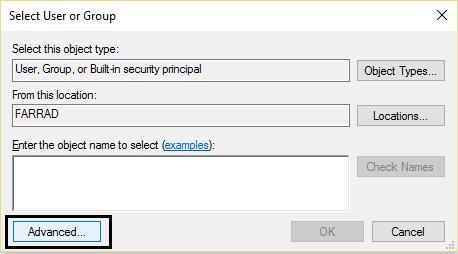
7. ตอนนี้ คลิก ค้นหาเดี๋ยวนี้ จากนั้นเลือกบัญชีผู้ใช้ของคุณจากรายการ จากนั้นคลิก ตกลง
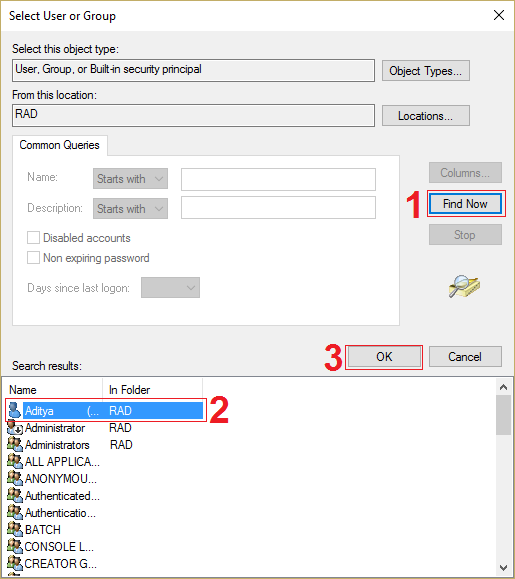
8. เมื่อคุณได้เพิ่มบัญชีผู้ใช้ของคุณแล้ว ให้ทำเครื่องหมายที่ “ แทนที่เจ้าของในคอนเทนเนอร์ย่อยและอ็อบเจกต์ “
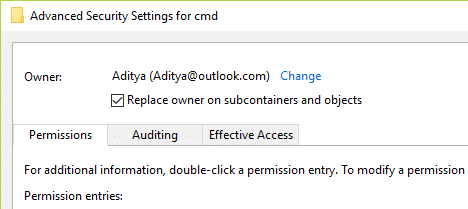
9. คลิก Apply ตามด้วย OK
10. คุณจะถูกนำไปที่หน้าต่าง Permissions อีกครั้ง จากนั้นเลือก Administrators จากนั้นให้ทำเครื่องหมายที่ช่อง Permissions ควบคุมทั้งหมด
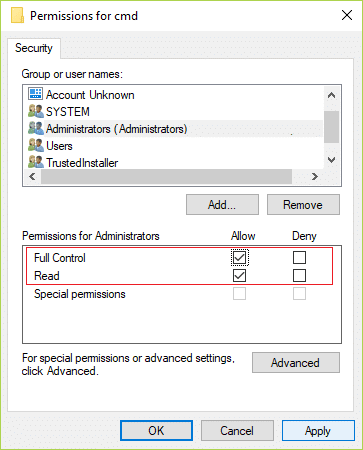
11. คลิก Apply ตามด้วย OK
12. ในโฟลเดอร์ PowerShell ให้คลิกขวาที่ ShowBasedOnVelocityId DWORD แล้วเลือก Rename
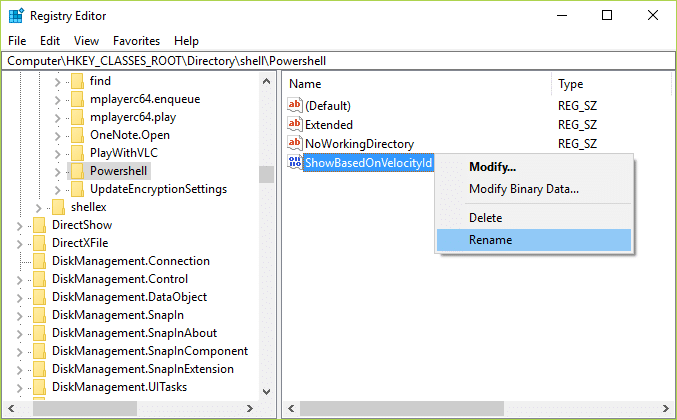
13. เปลี่ยนชื่อ DWORD ด้านบนเป็น HideBasedOnVelocityId แล้วกด Enter
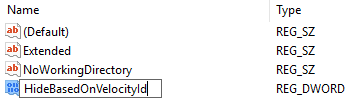
14. การดำเนินการนี้จะปิดใช้งานตัวเลือก "เปิดหน้าต่าง PowerShell ที่นี่" ทันทีที่คุณปิดตัวแก้ไขรีจิสทรี
15. หากคุณต้องการเปลี่ยนกลับเพียงเปลี่ยนชื่อ DWORD อีกครั้งเป็น ShowBasedOnVelocityId
แนะนำสำหรับคุณ:
- วิธีย้ายแอพ Windows 10 ไปยังไดรฟ์อื่น
- วิธีขยายพาร์ติชั่นไดรฟ์ระบบ (C :) ใน Windows 10
- แทนที่ Powershell ด้วย Command Prompt ใน Windows 10 Start Menu
- วิธีเปลี่ยนไดเร็กทอรีการติดตั้งเริ่มต้นใน Windows 10
เพียงเท่านี้ คุณได้ แทนที่ PowerShell ด้วย Command Prompt ใน Context Menu ใน Windows 10 สำเร็จแล้ว แต่หากคุณยังมีข้อสงสัยใดๆ เกี่ยวกับบทความนี้ โปรดอย่าลังเลที่จะถามพวกเขาในส่วนความคิดเห็น
